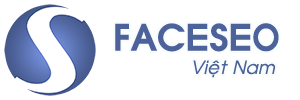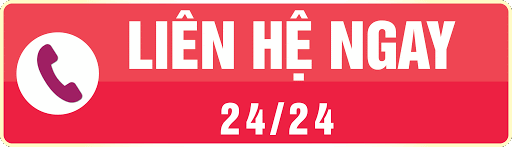Hướng dẫn sử dụng công cụ MEAI để quản lý data FB Ads
Dưới đây là những bước hướng dẫn chi tiết để kích hoạt vào Công cụ quản lý dữ liệu Meai. Mọi người hãy cùng chúng tôi kích hoạt vào ứng dụng nhé.
1. Hướng dẫn sử dụng Công cụ quản lý MEAI
Bước 1 : Truy cập vào trang web Meai.vn hoặc vào tài khoản
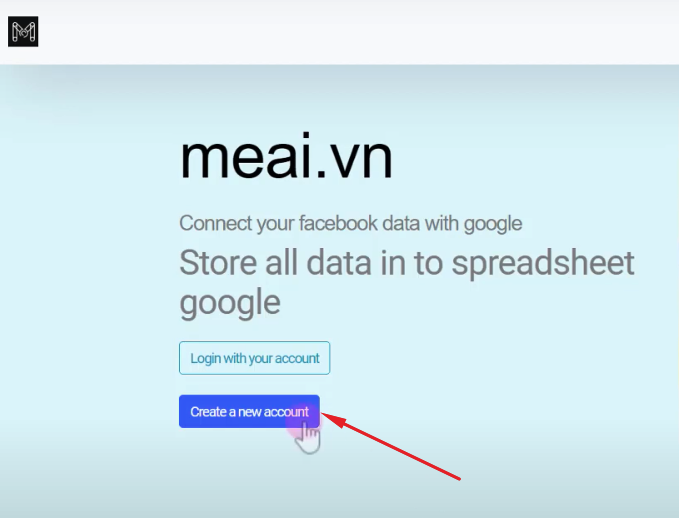
Ảnh mô tả trang web Công cụ Meai
Bước 2 :Tạo tài khoảng MEAI
– Chúng ta sẽ điền đầy đủ thông tin vào form dưới
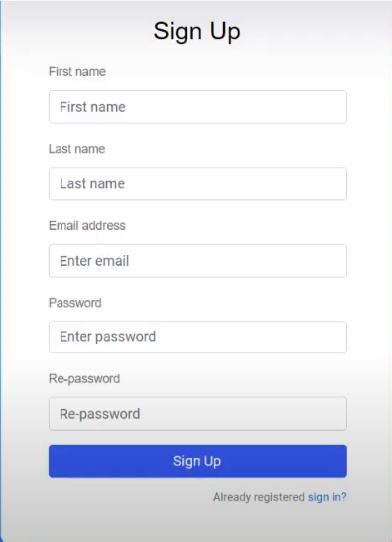
– Sau đó, sẽ bấm Sign up
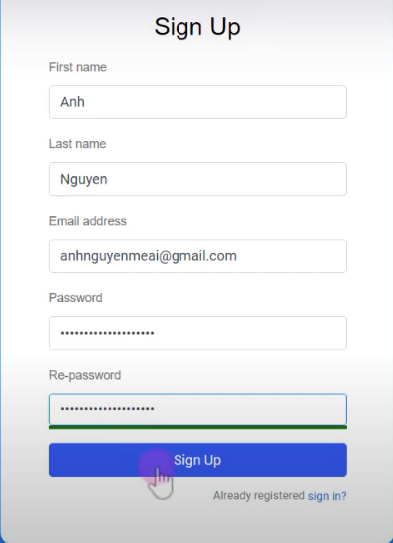
Bước 3 : Sau khi Sign up thành công, chúng ta sẽ thấy
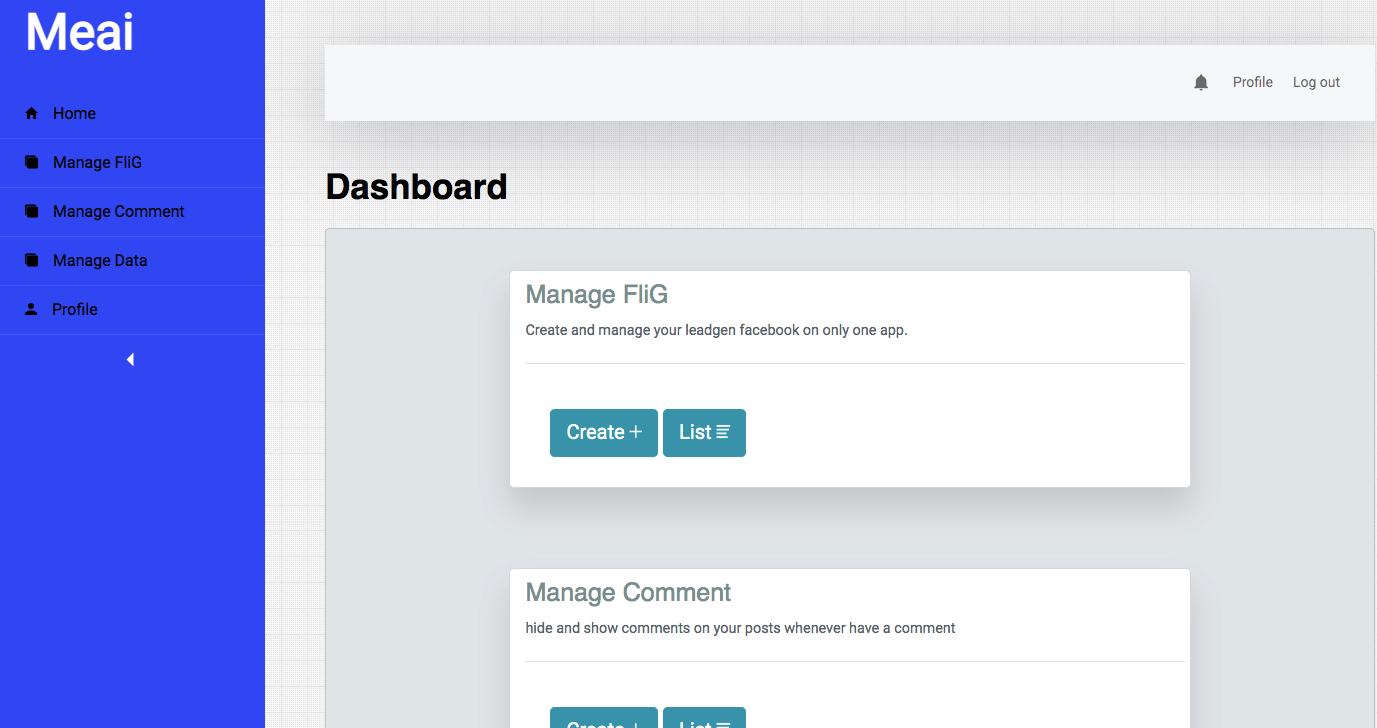
– Bấm chọn Create để tạo FliG
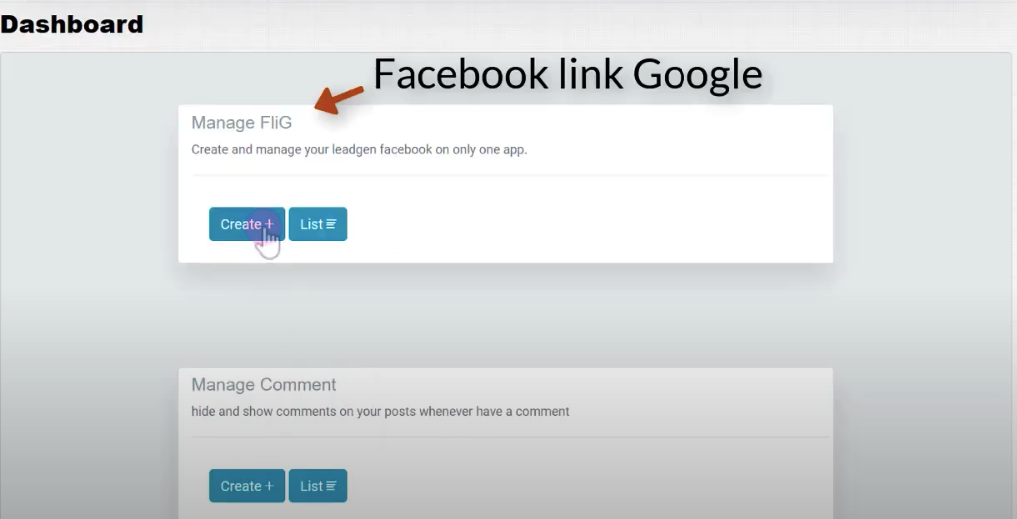
– Tạo tên cho mục FliG ( tuỳ chọn theo ưa thích hoặc tuỳ theo mục đích sử dụng)
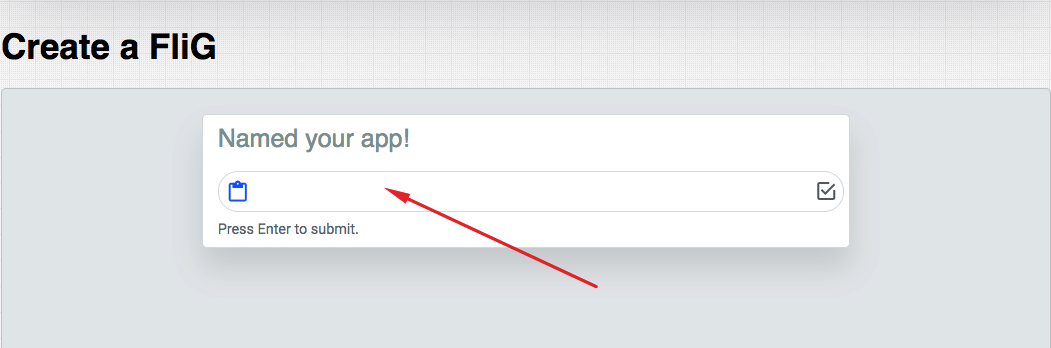
Ví dụ bạn đặt : khách hàng mua sỉ
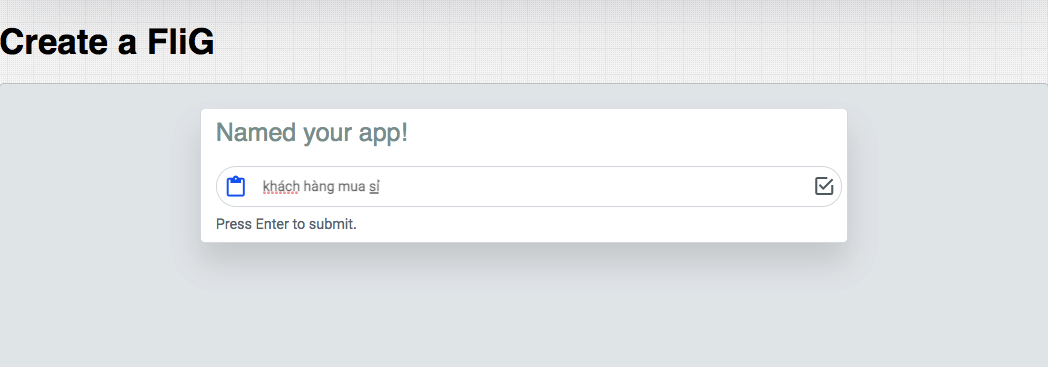
– Sau khi tạo tên thành công, chúng ta sẽ chọn tài khoản Facebook cá nhân và page bán hàng
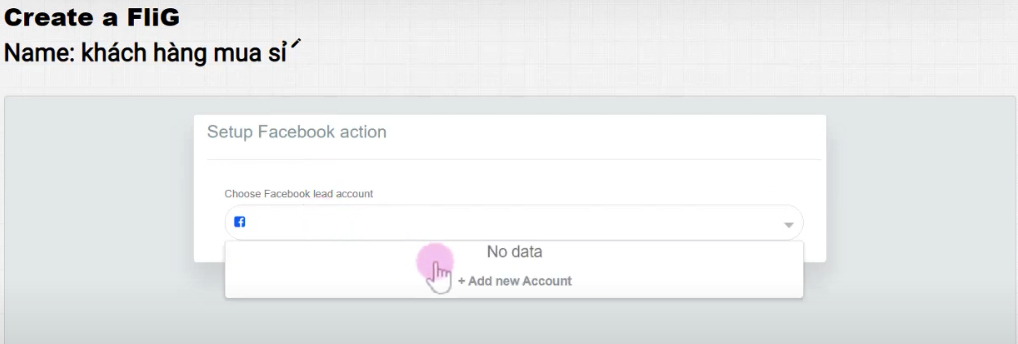
– Tiếp theo, bạn sẽ chọn biểu mẫu:
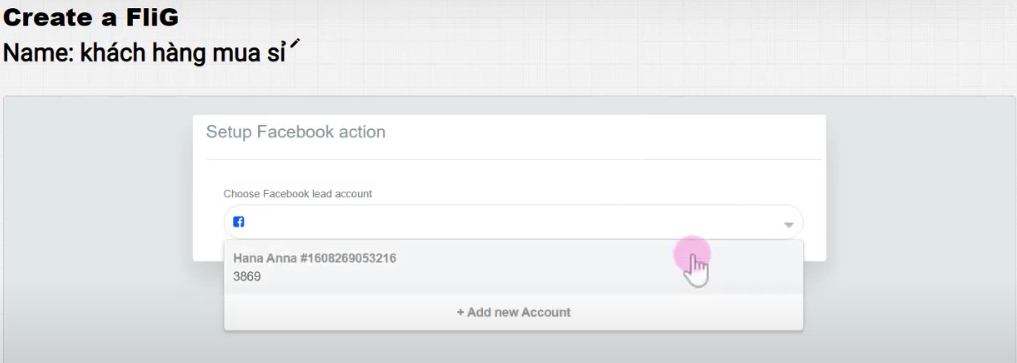
Lưu ý : trong trường hợp bạn chưa tạo biểu mẫu Facebook cho trang bán hàng, có thể làm theo những bước như sau:
1.Vào trang Facebook cá nhân, sau đó click vào mục Quảng cáo
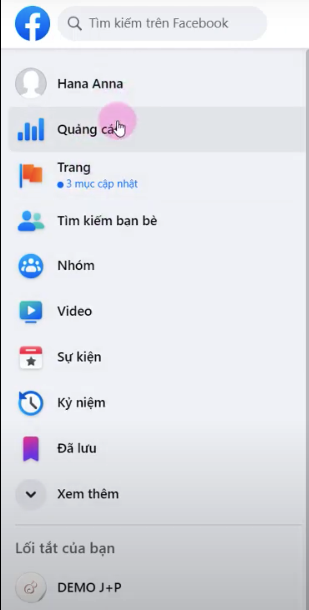
2. Và bắt đầu tiến hành tạo một biểu mẫu mới
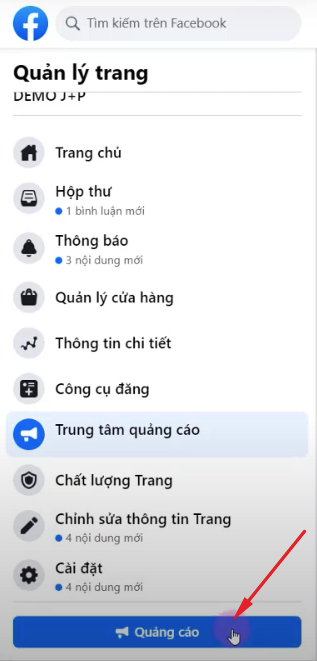
3. Tiếp theo, chúng ta chọn
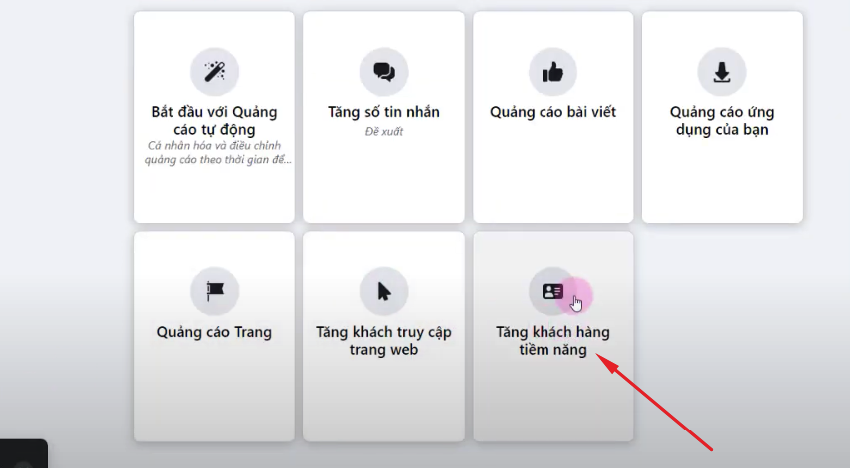
4. Nhấp vào mục Tạo mẫu mới
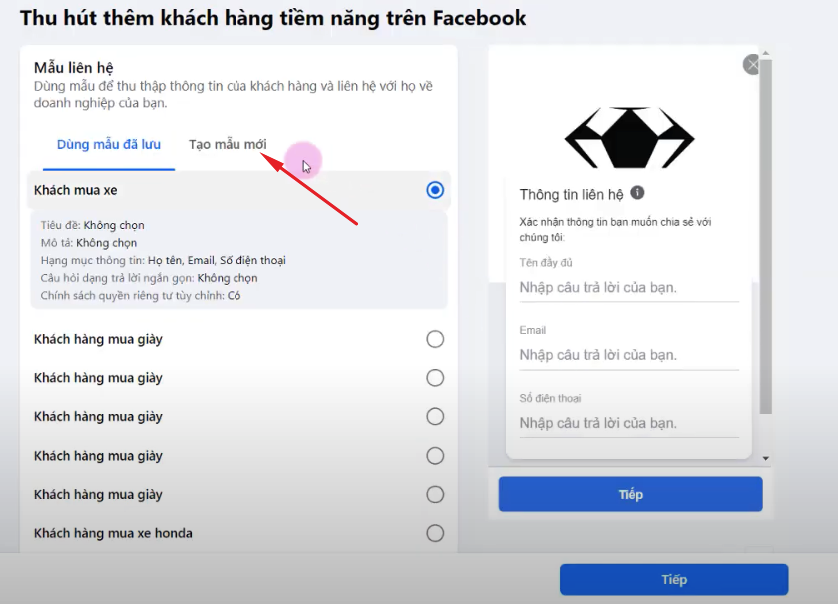
5. Thay đổi Tên mẫu ( bắt buộc) có sẵn
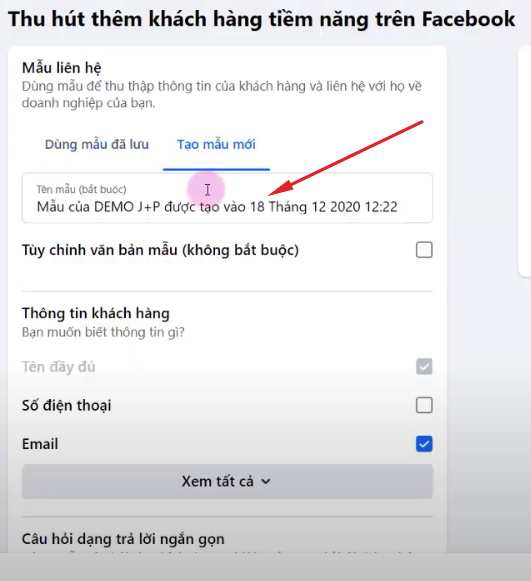
6. Giống như tên đã đặt Create ở Bước 2
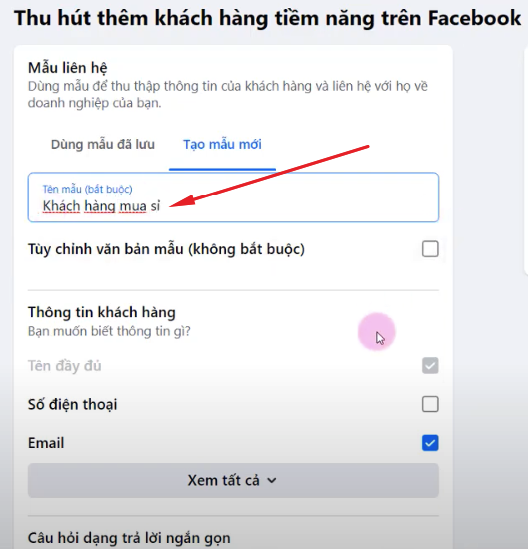
7. Kéo xuống, mục Thông tin khách hàng, chúng ta sẽ click vào cả số điện thoại và email
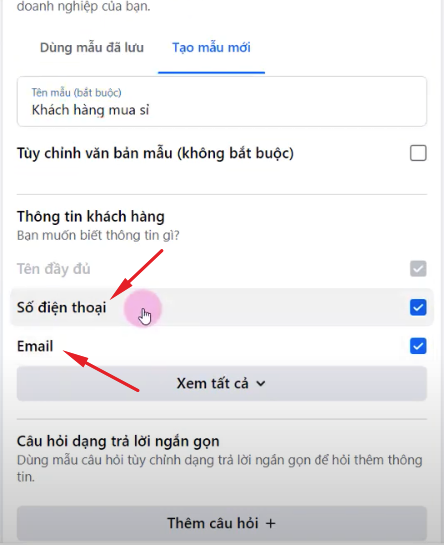
8. Mục câu trả lời ngắn gọn ( không bắt buộc)
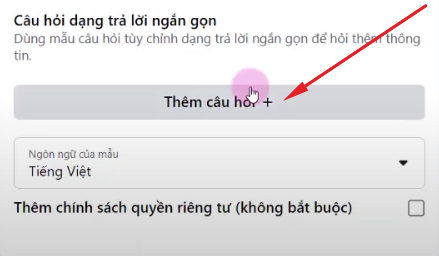
9. Sau khi hoàn thành các bước trên, chúng ta chọn tiếp
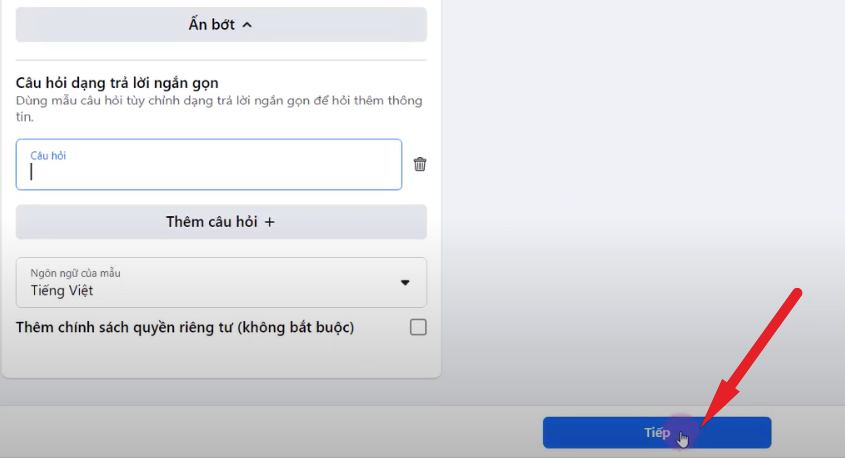
10. Và sau đó, quay lại trang MEAI để cập nhật lại biểu mẫu ( quay lại Bước 3 )
Bước 4 : Test Data
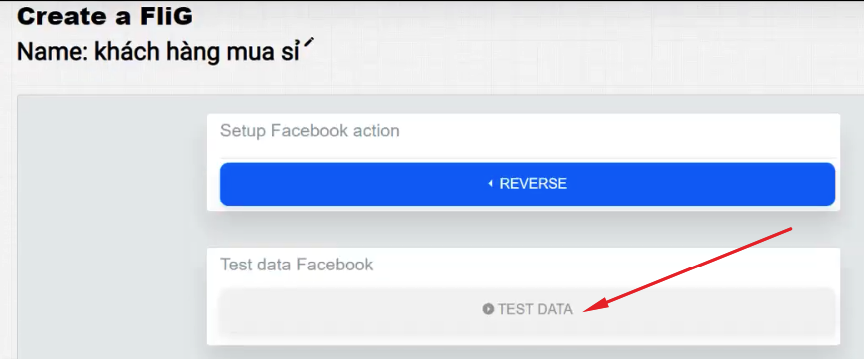
- Để làm được bước này, trước tiên chúng ta sẽ truy cập vào Google Drive, click vào Google biểu mẫu như bên dưới
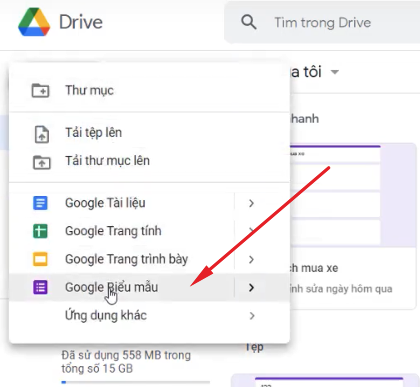
- Hiện ra form của biểu mẫu
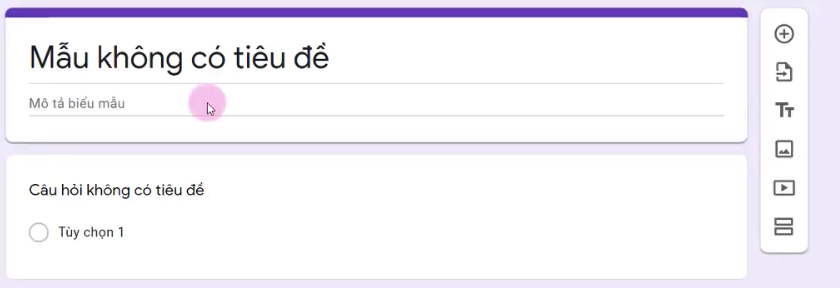
2. Thay đổi tên phù hợp với biểu bạn đã tạo rồi
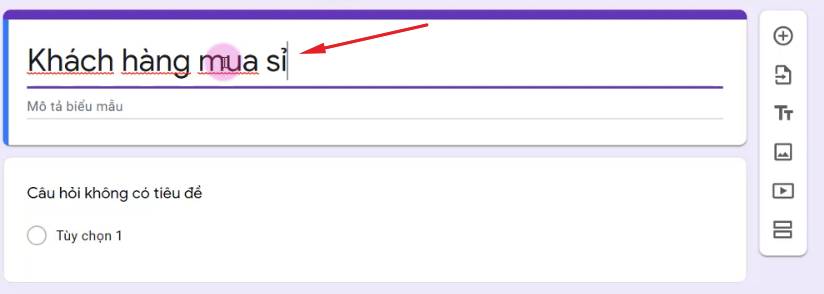
3. Để lưu thay đổi tên biểu mẫu, chọn phải góc trên cùng bên trái
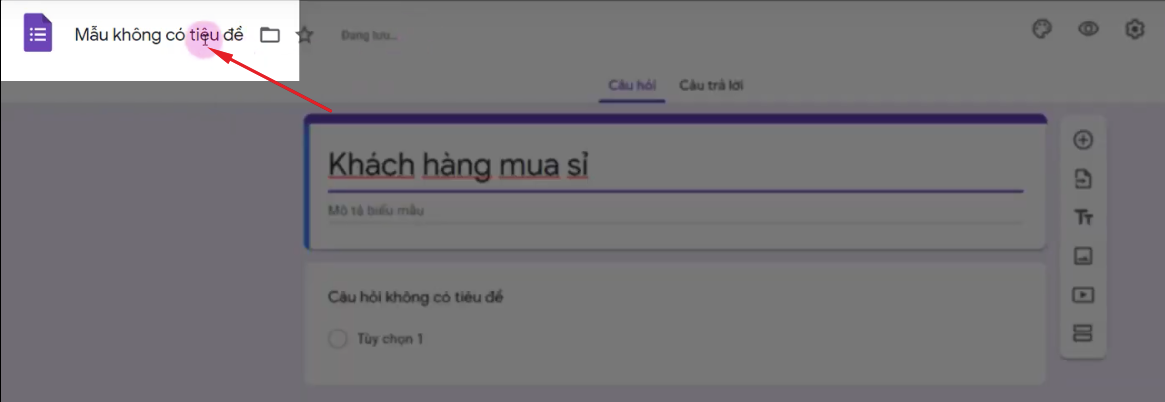
4. Sau đó, chúng ta sẽ
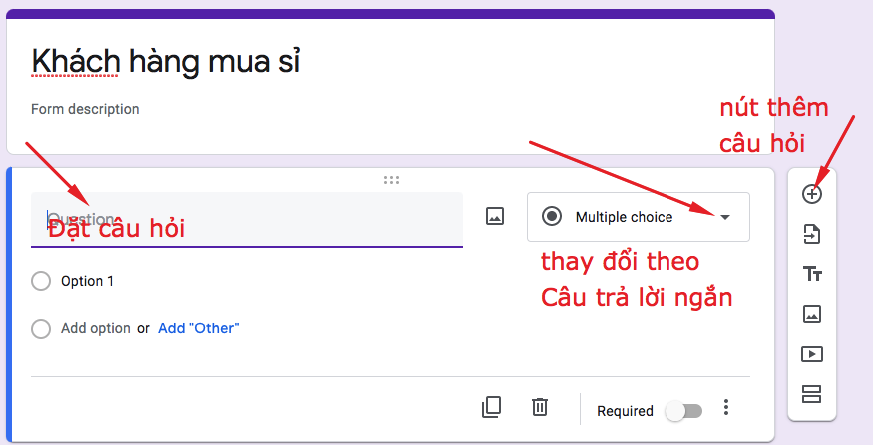
5. Hoàn tất các bước như trong ảnh
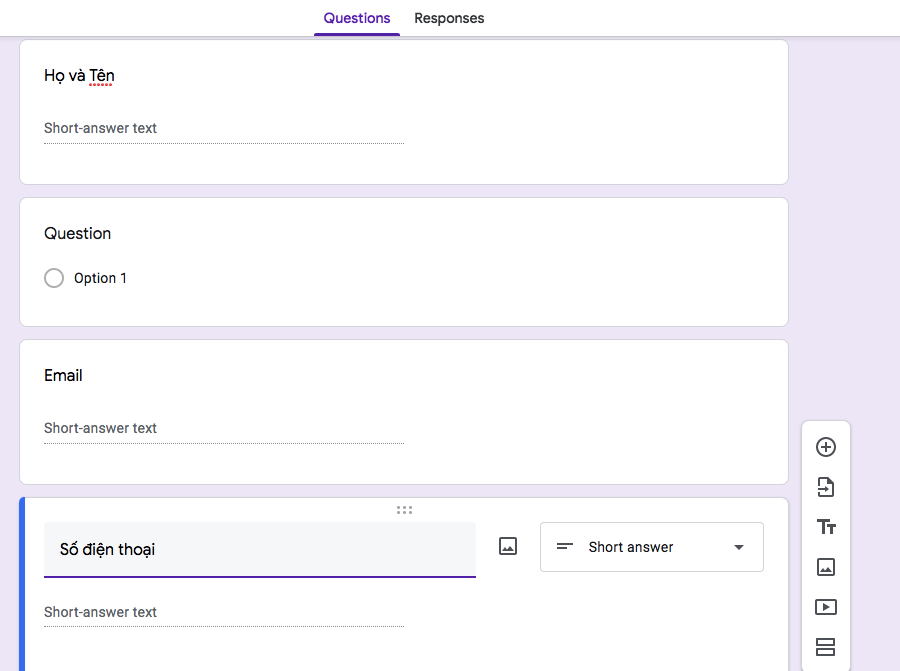
6. Chọn mục Câu trả lời trên cùng, bên phải
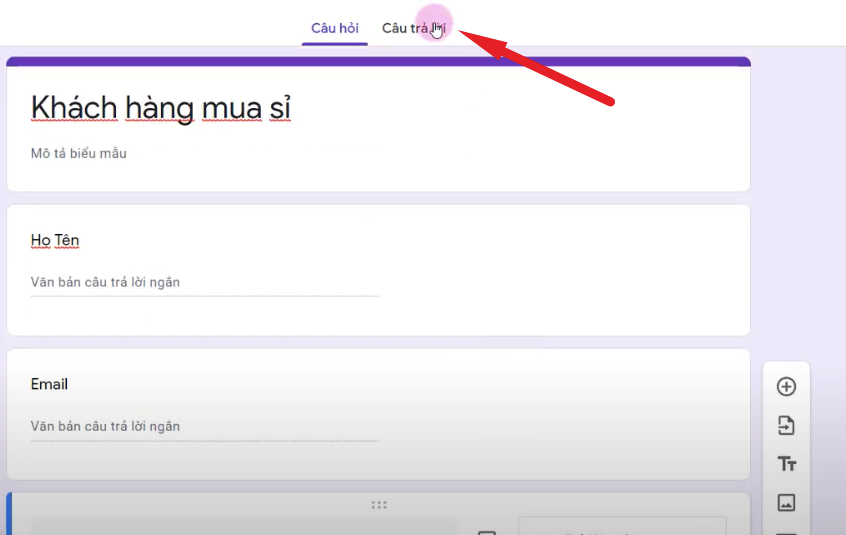
7. Sau khi vào được Câu trả lời, chúng ta sẽ chọn ô Màu xanh có dấu cộng trắng bên phía góc phải
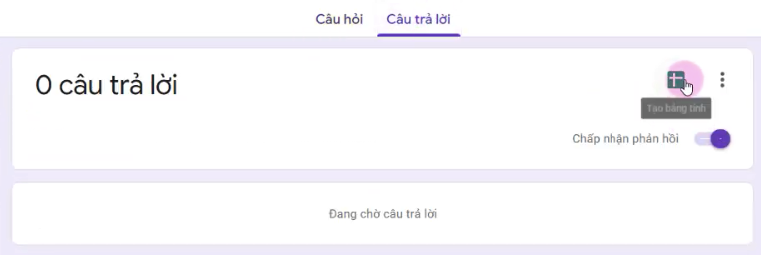
– và bấm tạo
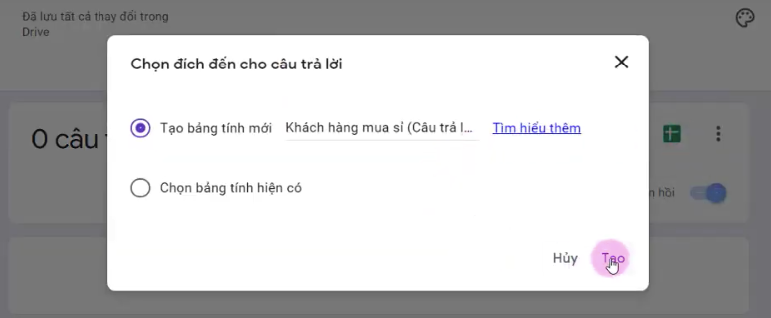
– hoàn tất chúng ta sẽ được
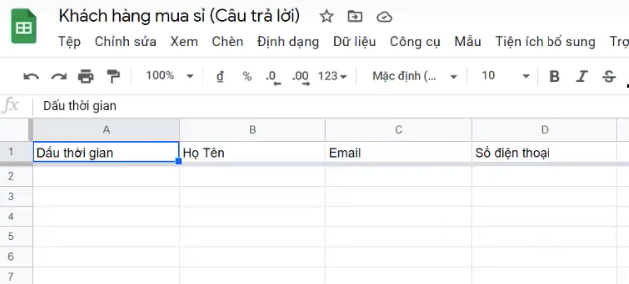
- Quay lại trang web MEAI, chúng ta sẽ nhập vào tài khoản Google đã chứa biểu mẫu ( bước đã hoàn thành)
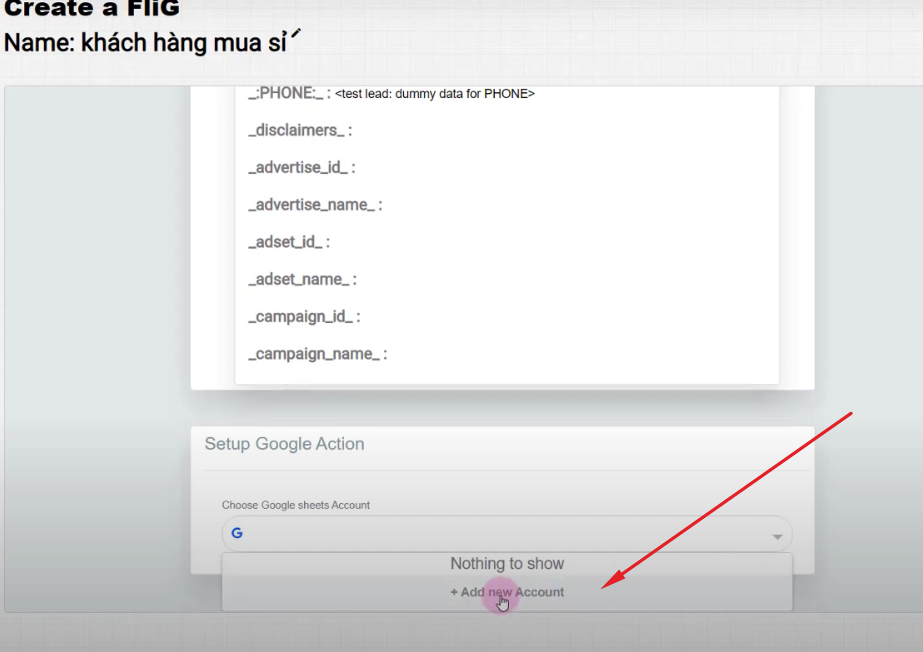
- Đăng nhập vào tài khoản Google thành công
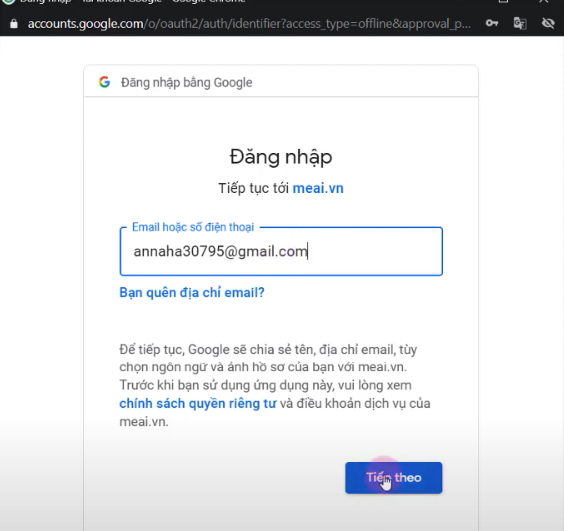
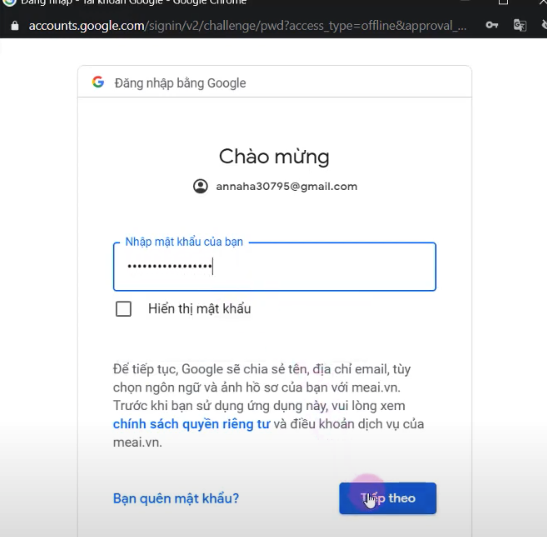
- Để MEAI truy cập vào tài khoản, bạn sẽ chọn Nâng cao
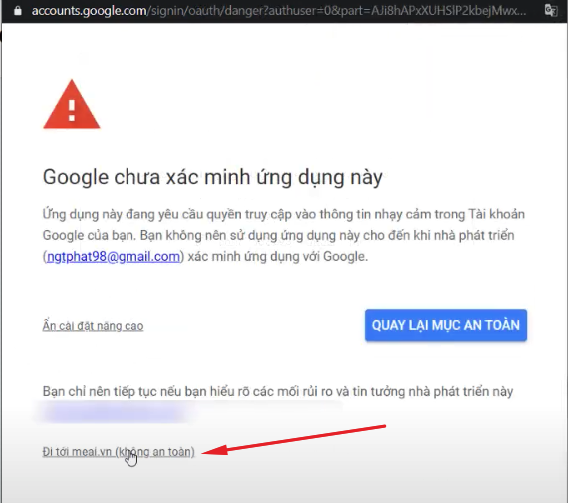
- Và chọn Cho phép
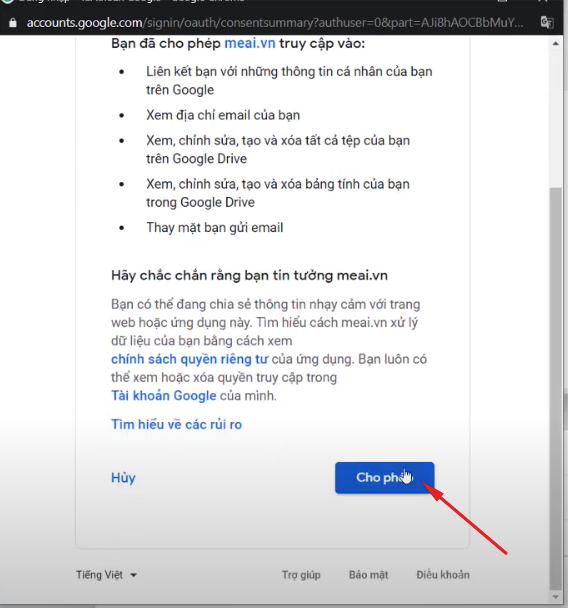
- Trở lại thư mục Setup Google Action
– Chọn biểu mẫu google và bấm Countinue để thực hiện tiếp
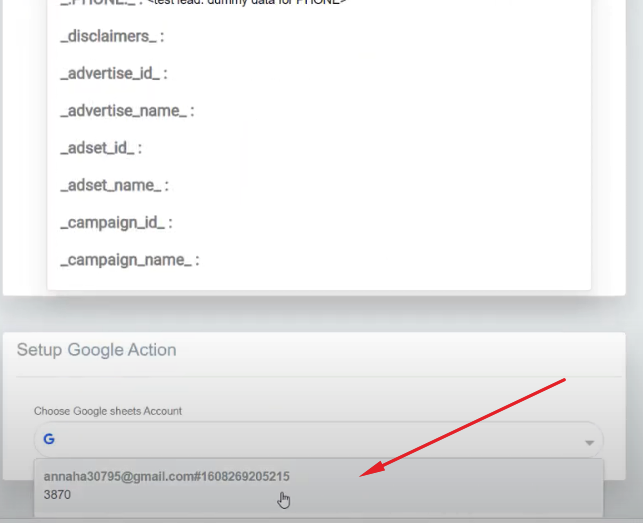
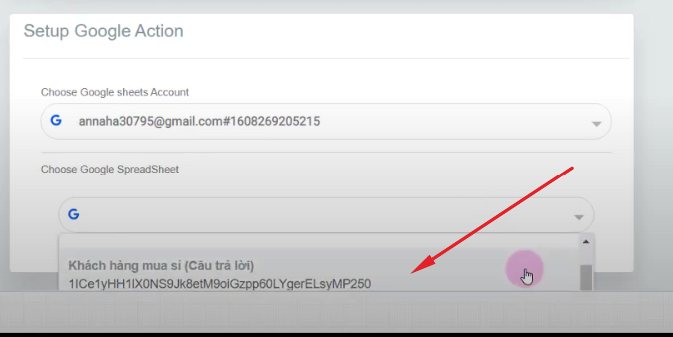
Bước 5 : Setup Data
- Bước này, chúng ta không nhập thẳng thông tin từ ngoài và mà vui lòng chọn những mục đã có sẵn bên dưới.
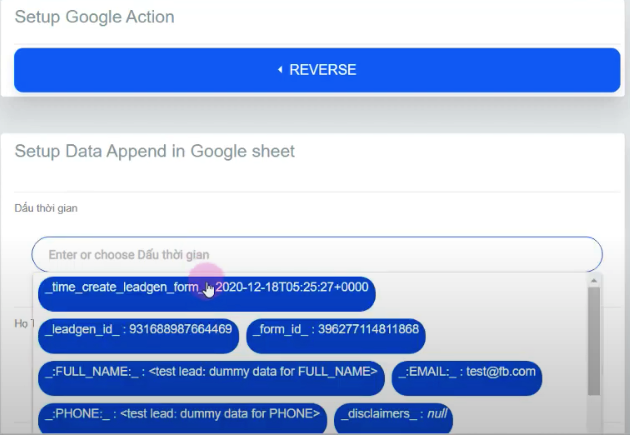
- Sau khi hoàn tất, bấm chọn Test data ( ảnh 42)
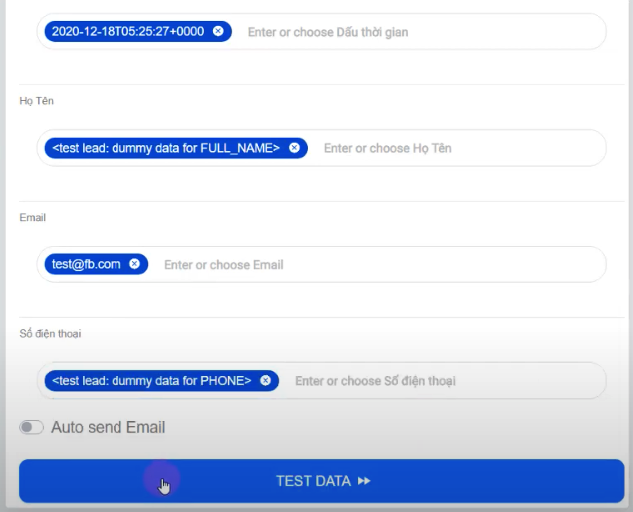
- Bấm chọn Confirm Data => MEAI hiển thị
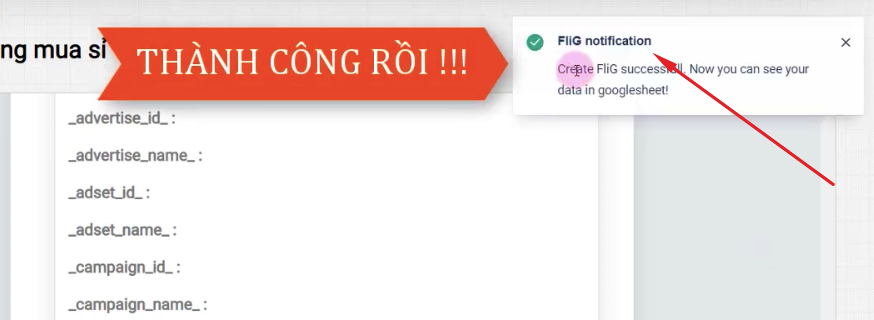
Khi đã tạo các bước thành công, chúng ta có thể vào Manage FliG : để quản lý những FliG chúng ta đã tạo và có thể tuỳ ý Chỉnh sửa cũng như Xoá
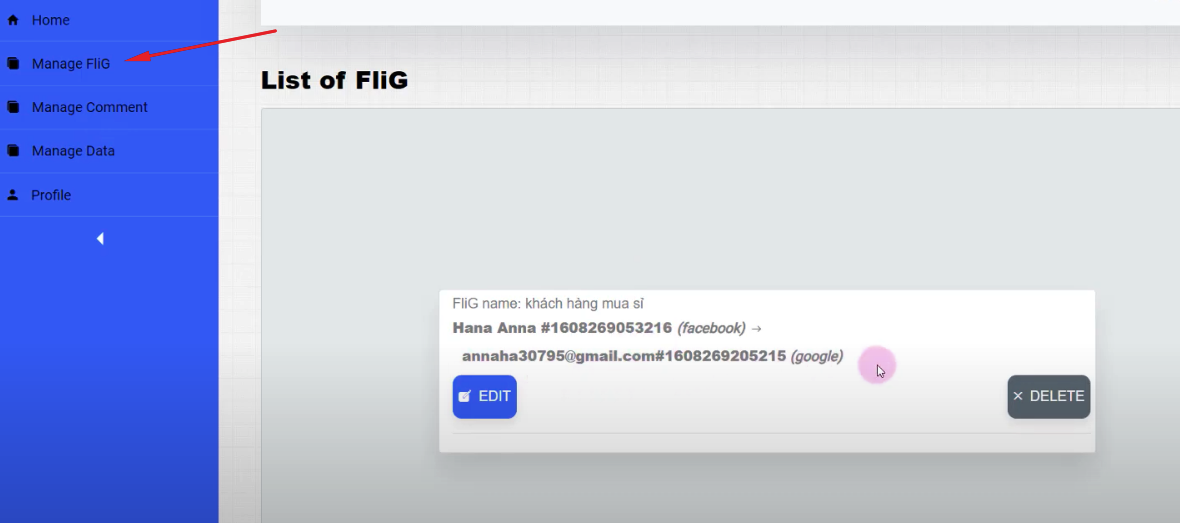
ĐẶC BIỆT : HỆ THỐNG ĐANG TRONG GIAI ĐOẠN TRẢI NGHIỆM MIỄN PHÍ
2. Thông tin hỗ trợ
Nếu bạn gặp bất cứ thắc mắc xin hãy liên hệ với chúng tôi hân hạnh giải đáp và tư vấn miễn phí ngay lập tức
Tư vấn viên: Kim Tươi